免费的专业IPad,Iphone调色软件LiveGrade Air
大家好,现在IPad和IPhone非常普及了,这里向大家介绍一款 Pomfort最新推出的移动调色软件,LiveGrade Air。
这款软件是由非常著名的DIT软件开发商,Pomfort开发的,用于现场的快速一级调色和风格创建是非常有用的。
软件本身免费,可以应付日常调色需要,通过内购,可以获得更多专利流程上面的的工具。
这篇文章比较长,主要分几个部分:
第一部分,软件介绍
第二部分,软件功能列表
第三部分,软件教程。
所有文章均获得Pomfort官方授权翻译发布。
好,下面我们开始。
------------------------分割线------------------------
第一部分,软件介绍
LiveGrade Air 介绍
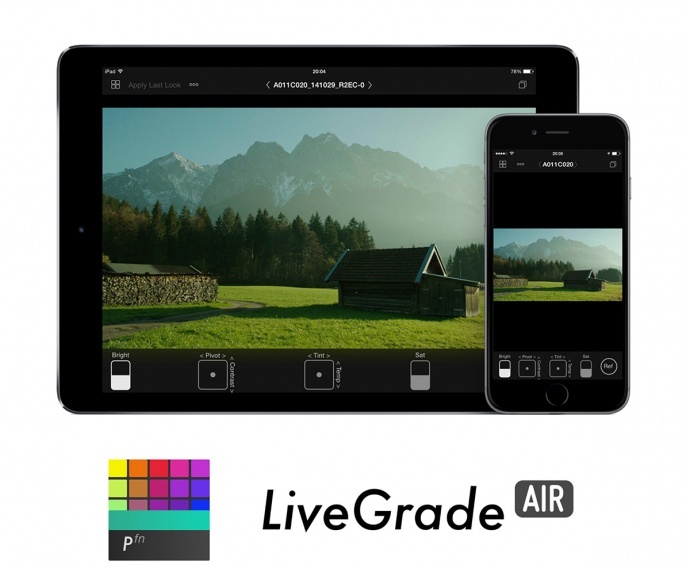
观看介绍视频(有中文字幕):
了解如何只使用你的Ipad或者Iphone就可以方便地创建调色风格并分享给你的整个团队。
土豆在线观看:http://www.tudou.com/programs/view/N2V4v0eRYXs
百度网盘下载:http://pan.baidu.com/s/1gd6KNbP
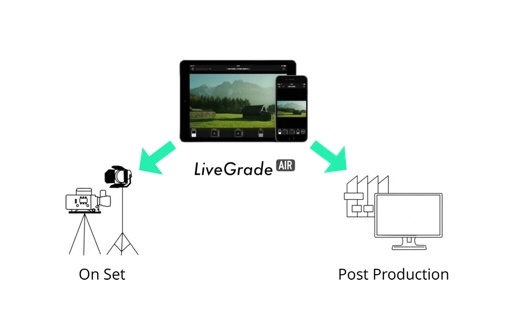
Use your iPad or iPhone to prepare looks
使用你的Ipad或iPhone来创建调色风格
以便捷舒适的方式在影视项目中工作
LiveGrade Air
给予摄影指导或者DIT工程师新的自由,让他们可以仅使用Ipad或者Iphone就可以为下一个拍摄日做准备,创建能展示他们预想的颜色创意的色彩风
格。这个App给专业电影工作者创意工具,让他们轻易地创建图像风格与想法,并可以轻松地与整个制作团队的其他同伴交流。

Easily create looks and organize stills
便捷地创建调色风格并整理组织调色单帧
LiveGrade Air给予你无与伦比的自由,让你在IPad上创建和组织调色风格。
Livegrade Air带给你非常简单并直观的方式来处理颜色,要改变一个色彩风格,你需要做的仅仅是在显示面板上轻轻滑动。 为了带来最为方便的调色体验,软件允许你在两种便捷的调色控制界面之间切换“基础控制”和“色轮模式”
单帧素材库让你可以方便地储存和组织已经调色的单帧,并把它们编组,你可以在任何时候读取它们来和其他的调色风格作对比。另外,单帧素材的Metadata元数据也可以被存储在素材库中。
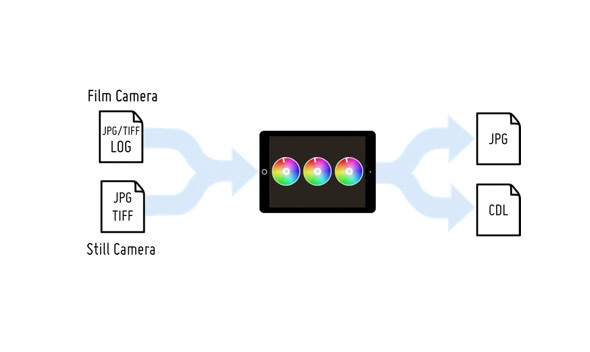
Exchange created looks
交换创建的调色风格
使用广为所知的格式导入导出调色文件格式。
LiveGrade Air通过广泛的导入导出格式支持,涵盖了广泛了色彩管理流程。支持导入软件的图片有JPG,TIFF 或者 ASC-CDL文件,以Log方式拍摄的图片,可以被轻松转换为标准高清的Rec.709色彩直接显示。
你在软件内创建的调色风格,可以被导出为JPG图片,或者ASC-CDL文件,要一次导出多个调色风格,软件也提供的多重导出功能。所有这些精心考虑的功能,都能大大提高现场拍摄与后期制作的效率。
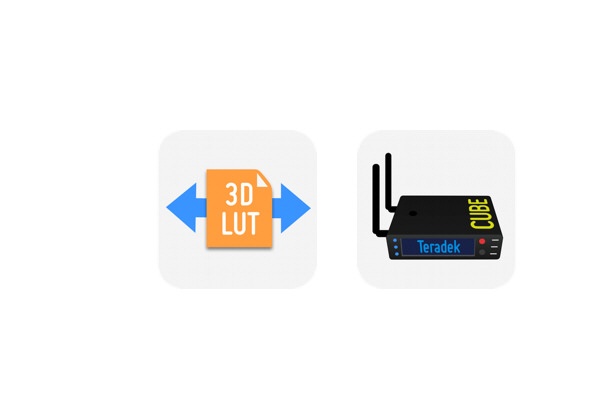
Options for In-App Purchases
内购更专业的功能
你可以以便宜的价格购买更专业的功能,用于进阶工作流程。
目前有以下几种可以扩展的内购功能:
专业工作流程工具包:
专业工作流程工具包特别提供了导入导出 3D Look up table (3D Lut比如 .cube)的功能,并提供了校准你的IOS显示设备,获得准确监看颜色的功能。
Teradek Cube实时视图:
可以通过APP内购获得Cube 导入功能,允许你通过WiFi 来实时获得摄影机的实况图像,并进行颜色调整。
Livegrade Air 在不久的将来,还会提供直接控制第三方硬件例如 尊正 DM250 监视器的功能。
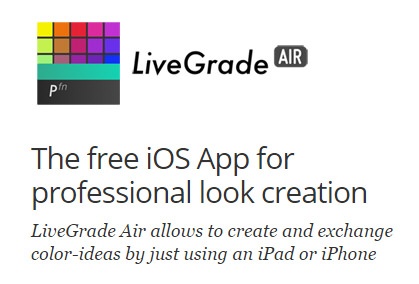
下载地址:https://itunes.apple.com/app/livegrade-air/id978706137?ls=1&mt=8
LiveGrade Air 软件界面截图:
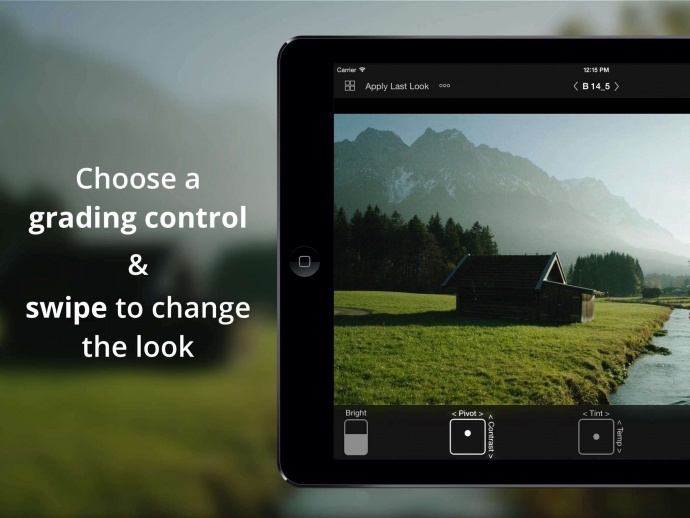
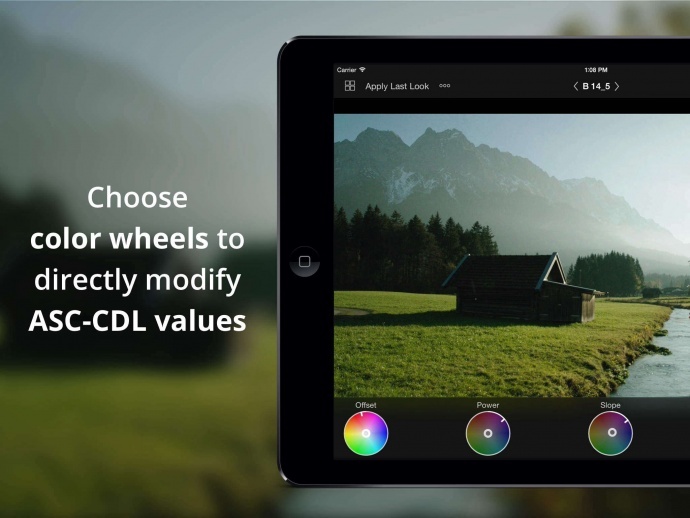
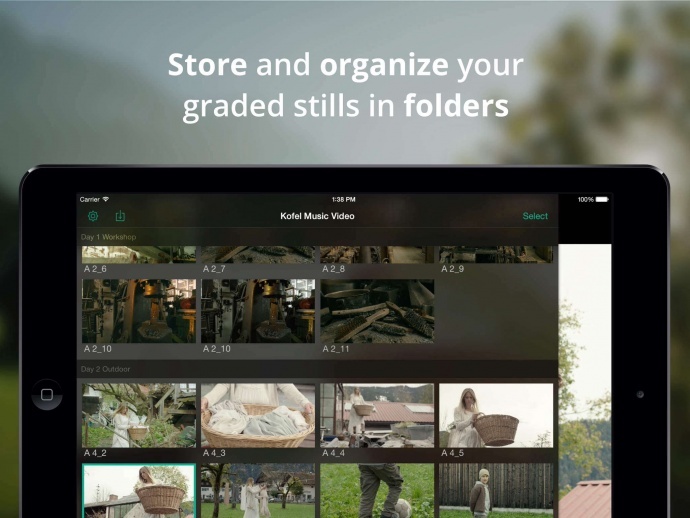
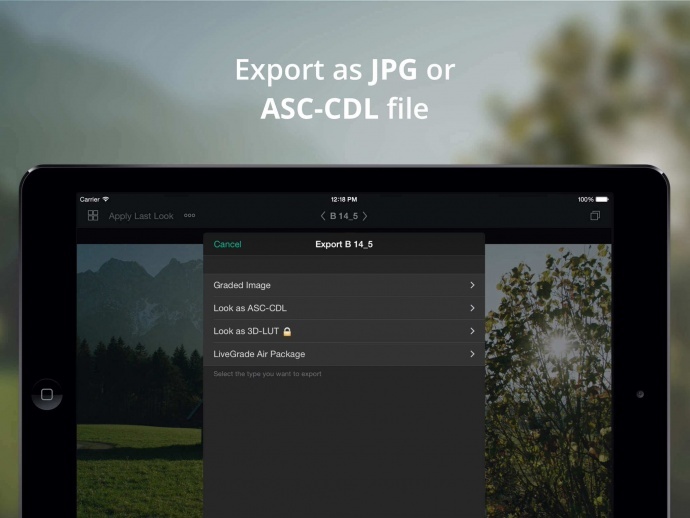
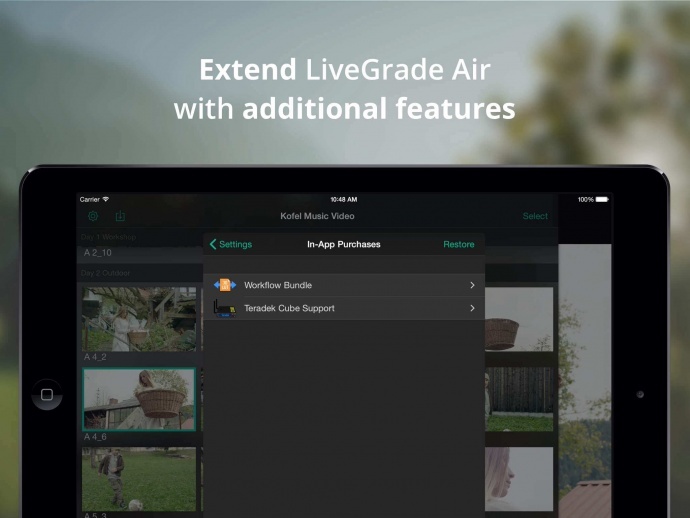
原文链接:http://pomfort.com/livegradeair/
------------------------分割线------------------------
第二部分,LiveGrade Air的详细功能列表
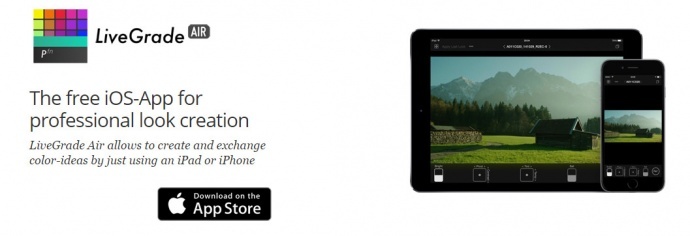
Color Correction
调色功能
Look Creation
创建调色风格
针对单帧调色图像的色彩调整
创新的多点触控调色控件
针对鲳鱼数码电影摄影机的3D-LUT预设(将Log色彩画面转换为Rec-709标准高清色彩空间)
Processing
处理
过滤器流程提供了 ASC-CDL 文件过滤和 3D-LUT文件过滤
高精度,16-bit处理流程
Extensions
扩展
Workflow Bundle
专业流程工作包
扩展1:导入导出 3D-LUT文件(.cube后缀的通用文件)
扩展2:显示校正工具,可以通过蜘蛛校色仪对显示结果进行精确校准
扩展3:提供伪色模式,对图像进行高度精确的模拟
Teradek Cube Live Image
Teradek Cube 实时图像
扩展1:基于实时流媒体视频进行调色
扩展2:通过Wifi接受摄影机的实时视频并进行调色
扩展:只可以通过APP的内购来获得
Look Management
调色风格管理
Still Library
调色单帧素材库
基于项目和组来管理调色单帧与调色风格
调色单帧可以被选作用于和当前调色结果作对比
可以保存Metadata元数据(例如,slate打板软件的信息)
Import and Export of Looks
导入导出调色风格预设
导入导出的图像格式:支持 JPG, PNG, TIFF (8-bit and 16-bit)格式的导入 , 支持JPG格式的导出
支持导入导出ASC-CDL 调色预设文件
支持一次同时导出多个调色风格预设
支持导入包含多个调色单帧的.zip压缩文件
支持直接从Dropbox网盘导入文件
Other
其他
教程:
包括入门教程
示例调色素材库“:
在APP内部提供了可供下载的调色单帧和调色风格预设
System Requirements
系统需求
设备:
iPad, iPhone, iPod Touch
操作系统:
iOS 8 或更新版本

LiveGrade Air提供ColorTRUE认证的颜色校正视图,只需要使用 X-Rite(爱色丽)校色仪配合 X-Rite ColorTRUE app
(爱色丽移动端色彩校正软件)(这个软件是需要 X-Rite 爱色丽校色仪硬件配合的)。当校正完成后,ColorTRUE引擎会自动将校正过的结果分享给LiveGrade Air,以获得准确的监看色彩。
想了解更多关于ColorTRUE色彩工具的信息,请浏览:xritephoto.com/colortrue,如果需要一个校色仪硬件,请浏览: xritephoto.com/displaycalibration
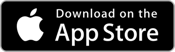
LiveGrade Air Apple APP Store 下载地址:
https://itunes.apple.com/app/livegrade-air/id978706137?ls=1&mt=8
原文链接:http://pomfort.com/livegradeair/features.html
------------------------分割线------------------------
第三部分,软件教学
01,Livegrade Air 入门教程

用于创建专业调色风格的免费IOS APP
简介
LiveGrade Air 给予摄影指导或者DIT工程师新的自由,让他们可以仅使用Ipad或者Iphone就可以为下一个拍摄日做准备,创建能展示他们预想的颜色创意的色彩风格。这个App给专业电影工作者创意工具,让他们轻易地创建图像风格与想法,并可以轻松地与整个制作团队的其他同伴交流。你需要什么设备?
一个安装了IOS 8.0的 IOS设备,兼容Iphone,Ipad ,Ipod Touch, 对于某些内购的功能,可能需要第三方硬件的支持。
用户界面
Livegrade Air带给你非常简单并直观的方式来处理颜色,要改变一个色彩风格,你需要做的仅仅是在显示面板上轻轻滑动。 为了带来最为方便的调色体验,软件允许你在两种便捷的调色控制界面之间切换“基础控制”和“色轮模式”。
对于更多详细信息,请阅读以下相关文章:
调色用户界面
调色面板设置
单帧素材库
单帧素材库让你可以方便地储存和组织已经调色的单帧,并把它们编组,你可以在任何时候读取它们来和其他的调色风格作对比。另外,单帧素材的Metadata元数据也可以被存储在素材库中。
对于更多详细信息,请阅读以下相关文章:
调色单帧素材库
将单帧图片导入LiveGrade
LiveGrade Air允许你从单反摄影机,Iphone照片,或者其他任何数码摄影机中导入图像,可以导入LiveGrade Air的文件格式包括:
3D Lutein:.Cube Lut (尺寸为 33x33x33 或者 17x17x17)ASC-CDL文件(.cdl)图像格式:jpeg,tiff 和 pngLiveGrade Air 打包文件(.lgapkg).zip 压缩文件(压缩包里面可以包含多个LiveGrade Air支持的文件格式)For more information, please read the following article:
对于更多相关信息,请阅读以下相关文章:
将调色单导入LiveGrade Air
从LiveGrade Air中导出单帧和调色风格
LiveGrade Air通过广泛的导入导出格式支持,涵盖了广泛了色彩管理流程。支持导入软件的图片有JPG,TIFF 或者 ASC-CDL文件,以Log方式拍摄的图片,可以被轻松转换为标准高清的Rec.709色彩直接显示。
你在软件内创建的调色风格,可以被导出为JPG图片,或者ASC-CDL文件,要一次导出多个调色风格,软件也提供的多重导出功能。所有这些精心考虑的功能,都能大大提高现场拍摄与后期制作的效率。
更多相关信息,请阅读以下文章:
导出静帧或者调色风格
对于更多相关信息,请前往我们的帮助中心。
原文链接:http://kb.pomfort.com/livegradeair/starting-a-project-livegradeair/livegade-air-getting-started/
------------------------分割线------------------------
02 LiveGrade Air的调色用户界面
LiveGrade Air 给予摄影指导或者DIT工程师新的自由,让他们可以仅使用Ipad或者Iphone就可以为下一个拍摄日做准备,创建能展示他们预想的颜色创意的色彩风格。想要改版画面风格,只需要按选调色控件,并轻轻拖动,即可所见即所得地进行颜色调整。
基础控制面板
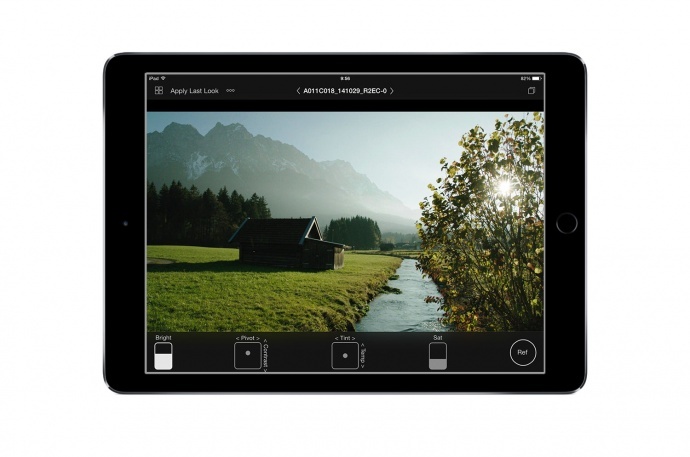
图1:基础控制面板
LiveGrade Air的基础控制面板,提供了对于图像颜色的多个调节控制:
Brightness(亮度)调节图像的整体亮度。
Pivot(对比度轴心点), 对比度轴心点让你可以改变对比度调节的中心店,围绕你设定的中心店,调节对比度,画面的对比度将向中心点两边等距离扩展。
Contrast(对比度):用来增强或减弱画面的对比度。
Tint(染色):调节画面的整体色调,在绿色与洋红之间平衡,你可以滑动滑块选择画面更偏绿还是偏向洋红。
Temp(色温):被用来为图像设置一个暖调或者冷调的画面(橙与蓝之间)。
Situation(饱和度)调节画面的色彩强度。
色轮调节界面

图2:色轮调节界面
除了基本控制,LiveGrade Air还提供了色轮调节工具,在许多别的调色软件中,色轮工具是经典的ASC-CDL控制方式。这个模式提供了以下这些设置:
offset(偏移)offset控制提高或降低画面的整体亮度,当按住画面的控制器上下拖动,就可以调节画面的亮度
power(力度):力度是一个非线性的功能,它调节画面的中间亮度的区域的数值
Slope(斜率):斜率改变变画面亮部的数值,但不会影响暗部区域
每个色轮都包含2个控制,色彩和亮度,你可以在屏幕上滑动色轮来调色颜色,而通过用两根手指按住屏幕旋转,你可以调节画面亮度。
参考按钮
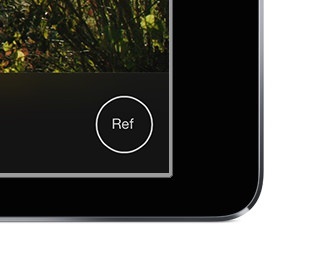
图3;参考按钮
参考按钮可以让你在调色的图像和未调色的图像之间一键切换(默认情况下),你也可以从素材库选择另外一张图片,来和正在调色的图片进行比较。另外,你还可以将目前的图像和它本身的伪色模式进行对比(伪色模块需要内购)。这些功能都可以在 Image Grading Options(图像调色选项)面板进行设置,通过单击«Compare To»(和....比较)按钮来激活。
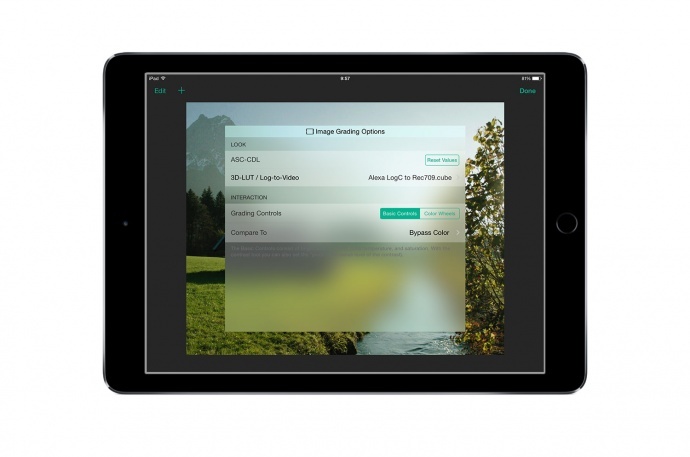
图4:图像调色选项
重置调色
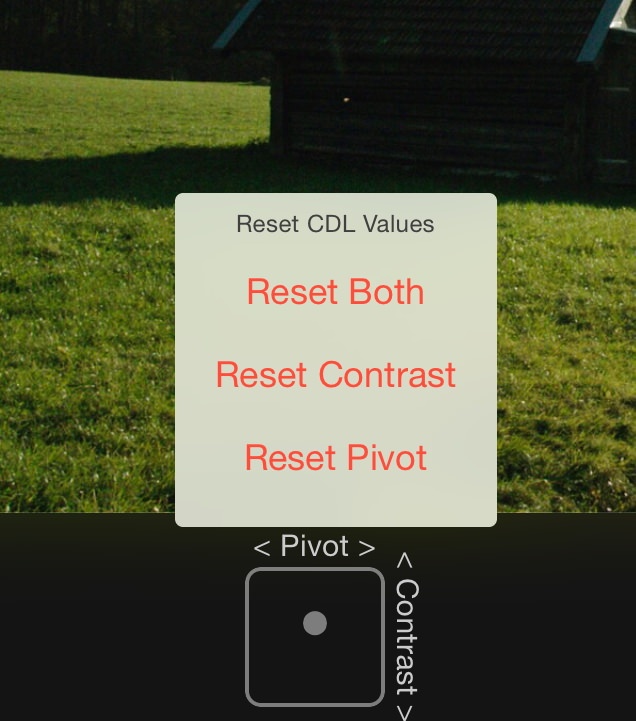
图5,重置调色控制
在 Image Grading Options(图像调色选项)面板,你可愿意通过单击 «Reset Values»(重置调色)按钮来完全复原调色设置。如果只有某一项参数需要单独被重设,你可以按住调色控制器2秒钟,然后重设菜单就会弹出(如图5所示)
原文链接:http://kb.pomfort.com/livegradeair/user-interface-livegradeair/grading-user-interface/
------------------------分割线------------------------
第三部分,软件教学 2
03 LiveGrade Air 的调色面板设置
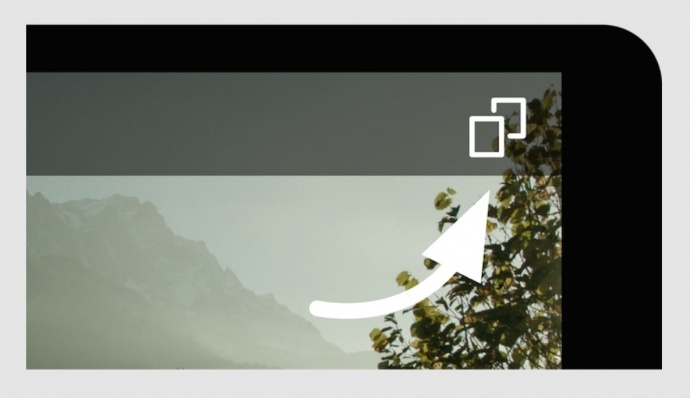
图1:调色面板激活按钮
每一个LiveGrade Air项目都可以包含多个调色面板,你可以在如图1所示的地方通过点按调色面板激活按钮,在不同的调色面板之间切换。你还可以点按左上角的“+”按钮来添加新的调色面板,此外,你还可以发现这些调色面板设置选项:
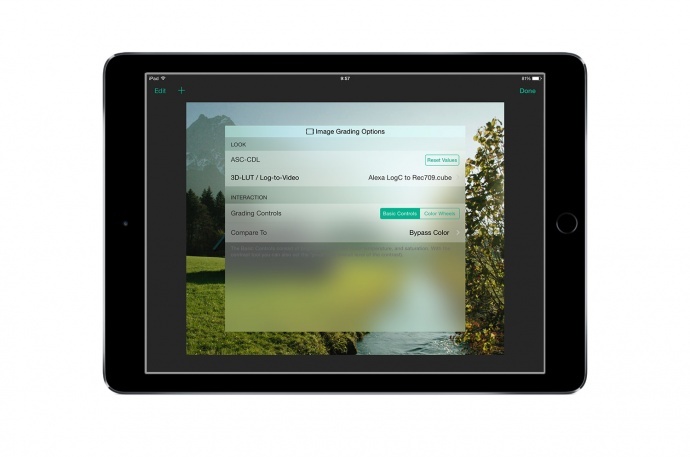
图2:调色面板设置参选项
调色风格
点按«Reset Values»(重置数值)按钮,来重置当前的调色画面到初始状态。
3D LUT/Log-to-Video选项让你可以选择应用在画面上的3D Lut预设,并显示Rec.709的色彩空间下的画面。
互动操作
调色控制模式可以在基础调色控制和更专业的ASC-CDL控制的色轮调色模式之间切换。
«Compare to»选项让你可以选择一张参考图片来和你目前的调色画面进行对比。
原文链接:http://kb.pomfort.com/livegradeair/user-interface-livegradeair/tabs/
------------------------分割线------------------------
04 LiveGrade Air的调色单帧素材库
LiveGrade Air提供一个完整的素材库,来帮助电影人保存和组织他们的调色单帧,这样他们可以非常容易地在不同调色风格之间进行比较。
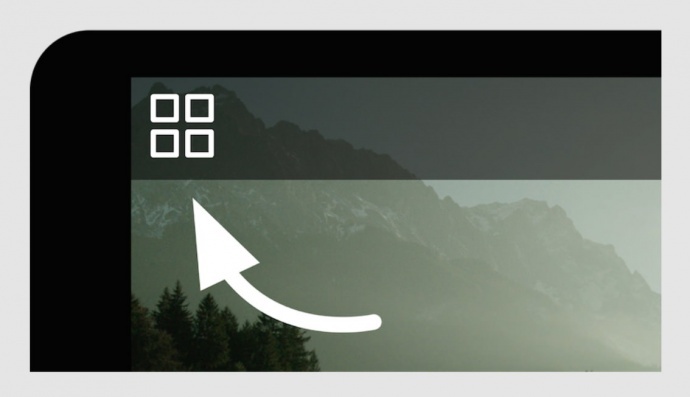
点按这个图标进入素材库
调色单帧包含了图像本身和他们的调色风格设置,他们可以通过不同的方法被导入软件,或者导出共享给别人,当你读取一个调色单帧,用户可以调整它的调色风格,并和其它的调色单帧进行对比,当打开调色单帧素材库或者读取一个新的调色单帧到调色面板后,调色风格会自动进行保存。
单选调色单帧的操作选项
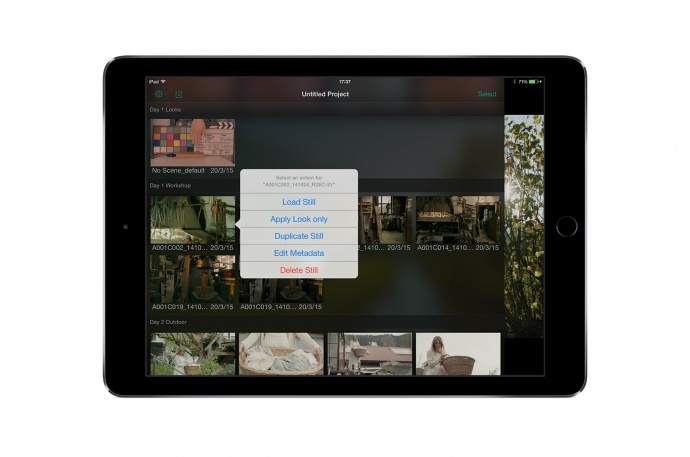
单选调色单帧的操作选项
当选择一个调色单帧,会弹出一个菜单,显示你可以进行的各种操作选项
Load Still(调用调色单帧):LiveGrade Air将图片读取到调色面板,并用来创建一种调色风格。
Apply Look only(仅赋予调色风格):这个功能将你选择的调色单帧上面的调色风格直接赋予给正在调色的图像
Duplicate Still(复制调色单帧):这个功能创建一个选择调色单帧的副本
Edit Metadata(编辑Metadata元数据):让你可以给调色单帧添加有用的Metadata元数据(如图2所示)
delete Still(删除选择的调色单帧)
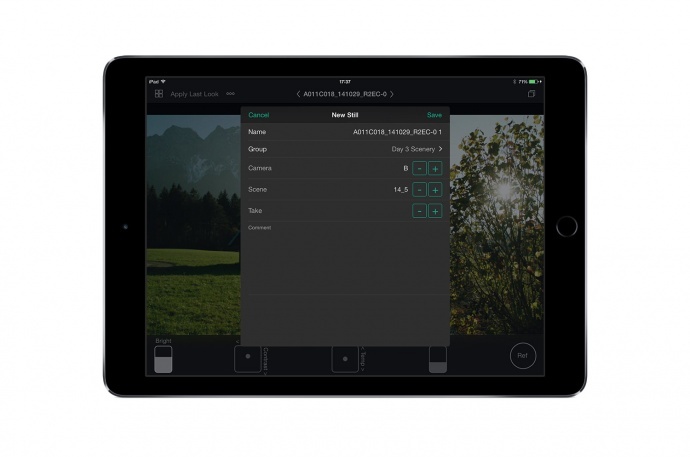
多重选择调色单帧的操作选项
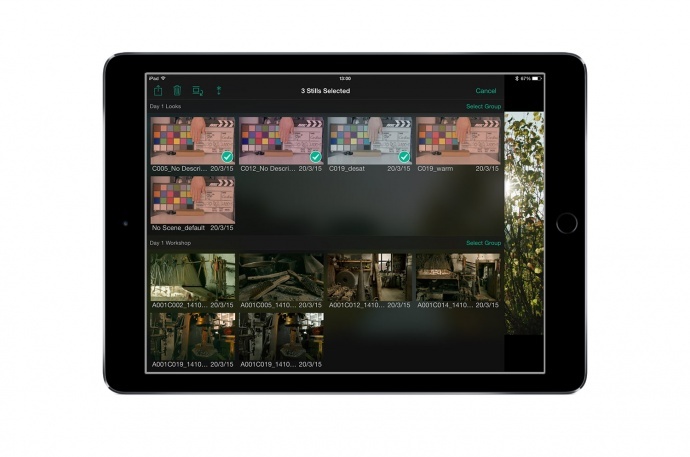
图3:多重选择调色单帧
想在素材库面板选择多个调色单帧,点按«select»(选择按钮),并选择需要的调色单帧,一旦多个不同的调色单帧被选中,某些选项将会被激活:
导出被选中的调色单帧
删除被选中的调色单帧
将被选中的调色单帧移到别的组
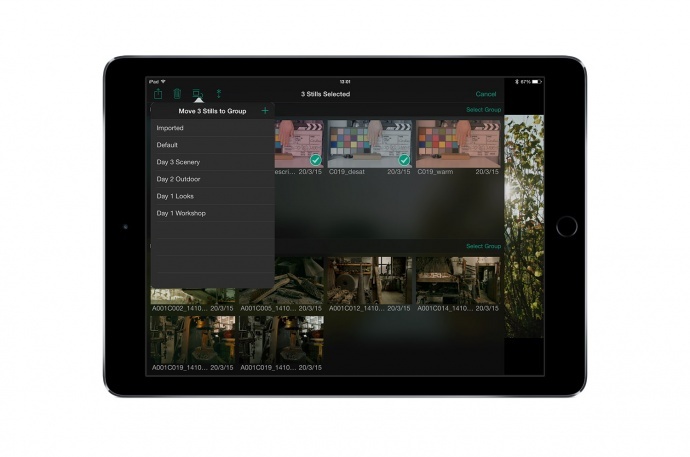
图4:将选择的调色单帧转移到别的调色分组
将目前的调色风格赋予被选中的调色单帧:
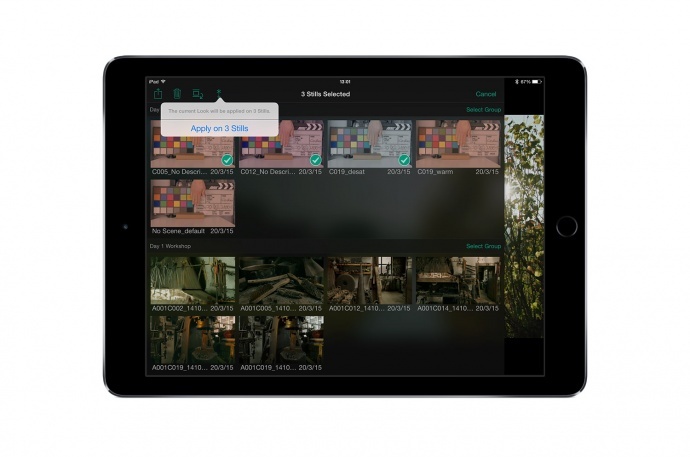
图5:将一个调色风格赋予多个被选中的图像
原文链接:http://kb.pomfort.com/livegradeair/still-library/library/
------------------------分割线------------------------
05 将调色单帧导入LiveGrade Air
LiveGrade Air允许你从单反摄影机,Iphone照片,或者其他任何数码摄影机中导入图像,可以导入LiveGrade Air的文件格式包括:
图像格式:jpeg,tiff 和 png
LiveGrade Air 打包文件(.lgapkg)
.zip 压缩文件(压缩包里面可以包含多个LiveGrade Air支持的文件格式)
3D LUT files: .cube LUT (33x33x33 and 17x17x17 sizes)
想到导入调色单帧图片,首先到Library(素材库)面板,然后点按入图1所示的 «Import»(导入)按钮:
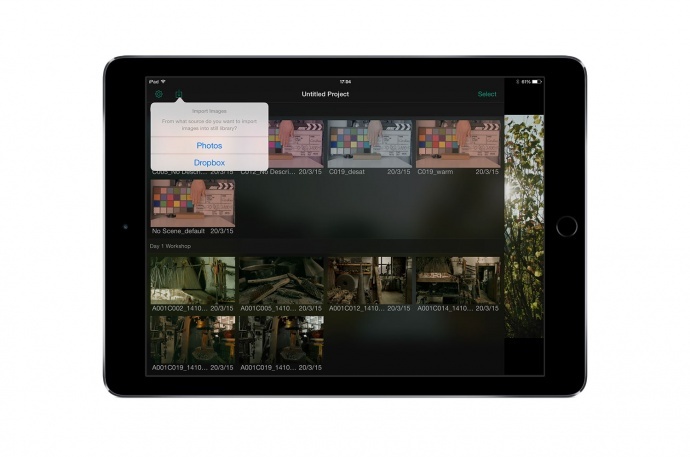
图1:调色素材导入菜单
图片或者调色风格LUT文件可以从IOS系统的 Camera Roll素材库,或者Dropbox网盘的文件夹,或者通过点按 «Open in…» (在.....中打开)按钮打开其他的APP软件导入。
另外,LiveGrade
Air还支持通过ITunes软件的文件共享功能来导入文件(如图2所示),将要导入的图片或者素材拖到下图所示的文件夹,然后当在IOS移动设备启动你的LiveGrade Air 软件时,会自动加载iTunes这个文件夹里面的文件,并作为新的调色素材。
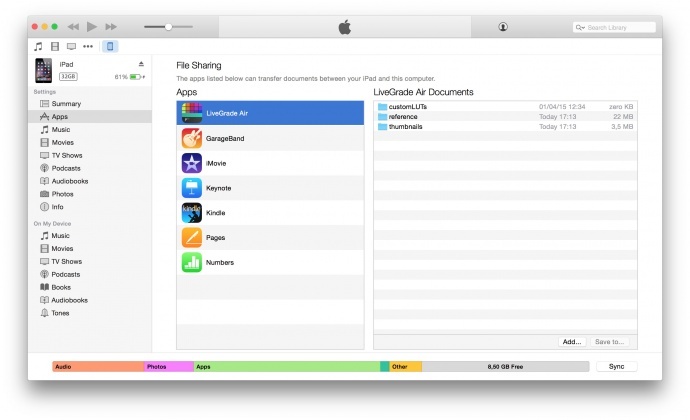
------------------------分割线------------------------
06 在LiveGrade Air中导出调色结果
在LiveGrade Air中,你可以简单地将调色结果导出与拍摄团队进行交流。既可以简单地导出为JPG文件,用于视觉参考,或者到出成ASC_CDL文件用于后续的制作步骤,
你可以在调色界面直接导出调色结果,如图1所示,点击 «Export» (导出按钮)开始导出过程,这让你可以导出当前正在工作的图像和调色结果。
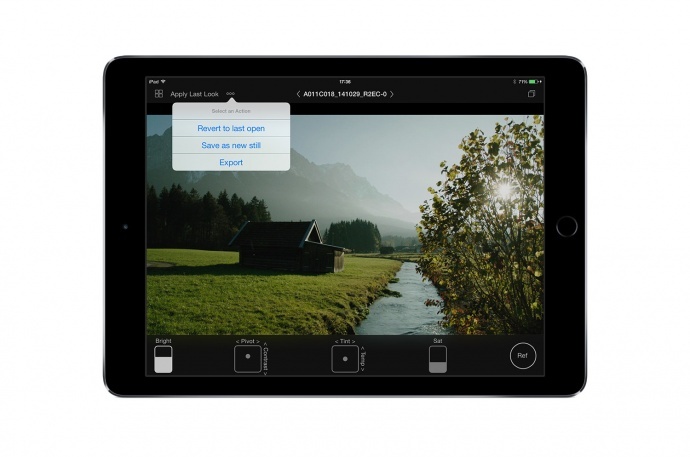
图1:导出调色
软件提供了多种方法来导出单帧图像和调色结果。
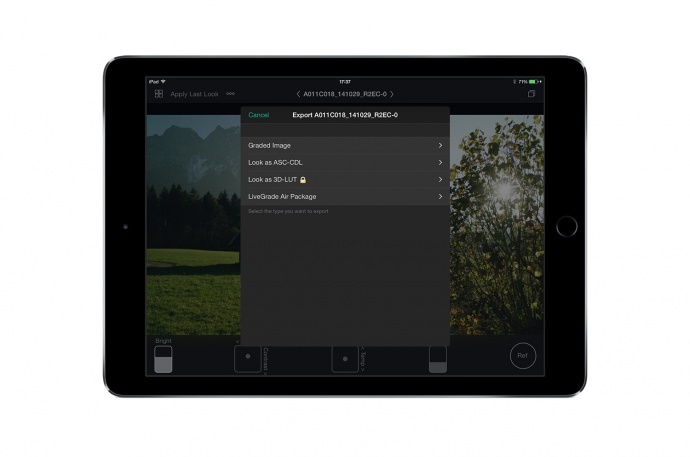
Graded Image(导出调完色的图像):导出一张包含调色结果的JPG图片
Look as ASC-CDL(将调色结果导出成标准的ASC-CDL预设):这个选项基于ASC-CDL标准,将调色参数保存成一个.cdl lut文件,但导出结果不包括软件内置的Log到Rec709的转换LUT。
Look as 3D-LUT(将调色结果导出成标准的3D-LUT预设)将调色结果和Log到Rec709的转换LUT包含在一起,导出成一个3D-LUT文件,一个文件方便后期制作,但是这个功能需要在软件里面内购。
LiveGrade Air Package(将调色结果导出成LiveGrade打包文件):这让你可以把调色结果导出成一个 .lgapkg文件,你可以分享给其他的LiveGrade用户。一旦将这些 .lgapkg文件导入其他的IOS设备,LiveGrade Air会自动读取调色单帧和调色预设,就像使用标准的LUT预设一样。
当你选择好不同的导出选项以后,文件可以被保存到多个目标目录,如下面图3所示。
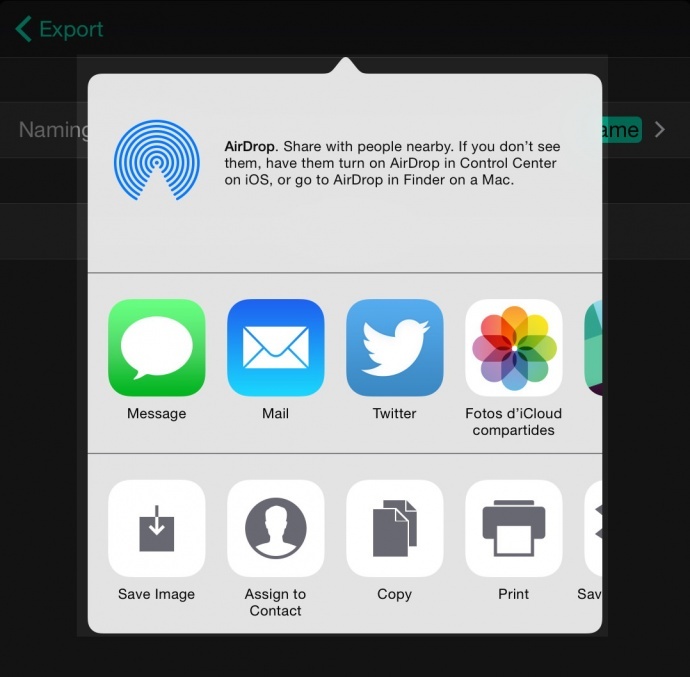
图3:保存调色预设的选项
基于你的个人设置,软件提供了多种保存分享你预设的选项:
通过电子邮件
通过Messgae即时通信软件
保存到Dropbox网盘的文件夹(需要你在IOS设备上安装Dropbox APP)
其他方式......
一次导出多个调色单帧
从素材库面板一次导出多个调色单帧和调色预设也是可能的,只需要选择你想要导出的图片,并点按入图4所示的«Export»(导出)按钮,导出选项在上面已经说明过了,和导出一个调色单帧是一样的。
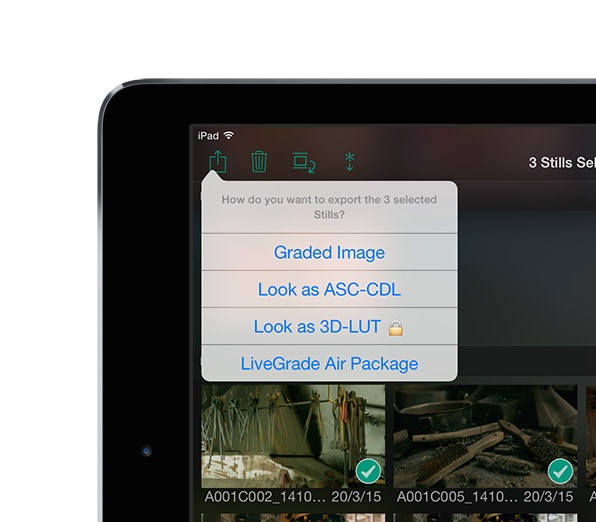
图4:导出选项
原文链接:http://kb.pomfort.com/livegradeair/exporting-stills/export/
谢谢大家。
这款软件是由非常著名的DIT软件开发商,Pomfort开发的,用于现场的快速一级调色和风格创建是非常有用的。
软件本身免费,可以应付日常调色需要,通过内购,可以获得更多专利流程上面的的工具。
这篇文章比较长,主要分几个部分:
第一部分,软件介绍
第二部分,软件功能列表
第三部分,软件教程。
所有文章均获得Pomfort官方授权翻译发布。
好,下面我们开始。
------------------------分割线------------------------
第一部分,软件介绍
LiveGrade Air 介绍
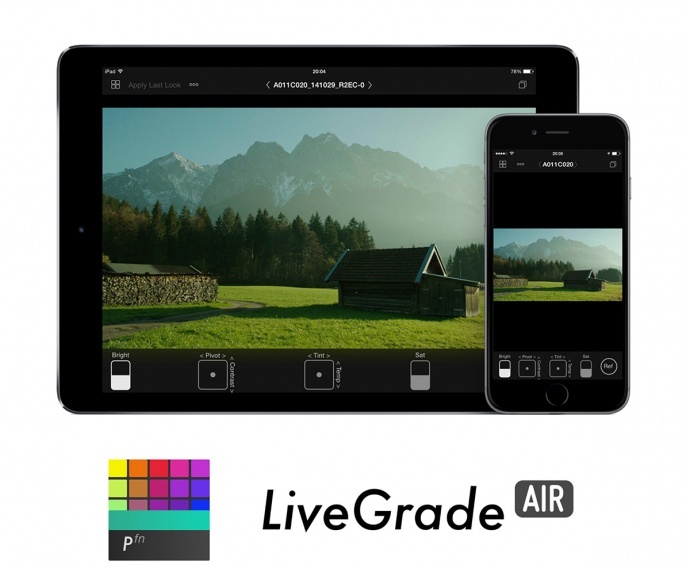
观看介绍视频(有中文字幕):
了解如何只使用你的Ipad或者Iphone就可以方便地创建调色风格并分享给你的整个团队。
土豆在线观看:http://www.tudou.com/programs/view/N2V4v0eRYXs
百度网盘下载:http://pan.baidu.com/s/1gd6KNbP
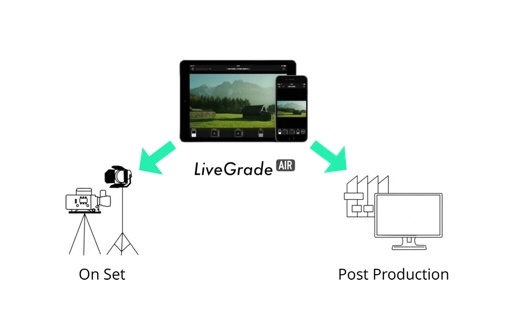
Use your iPad or iPhone to prepare looks
使用你的Ipad或iPhone来创建调色风格
以便捷舒适的方式在影视项目中工作
LiveGrade Air
给予摄影指导或者DIT工程师新的自由,让他们可以仅使用Ipad或者Iphone就可以为下一个拍摄日做准备,创建能展示他们预想的颜色创意的色彩风
格。这个App给专业电影工作者创意工具,让他们轻易地创建图像风格与想法,并可以轻松地与整个制作团队的其他同伴交流。

Easily create looks and organize stills
便捷地创建调色风格并整理组织调色单帧
LiveGrade Air给予你无与伦比的自由,让你在IPad上创建和组织调色风格。
Livegrade Air带给你非常简单并直观的方式来处理颜色,要改变一个色彩风格,你需要做的仅仅是在显示面板上轻轻滑动。 为了带来最为方便的调色体验,软件允许你在两种便捷的调色控制界面之间切换“基础控制”和“色轮模式”
单帧素材库让你可以方便地储存和组织已经调色的单帧,并把它们编组,你可以在任何时候读取它们来和其他的调色风格作对比。另外,单帧素材的Metadata元数据也可以被存储在素材库中。
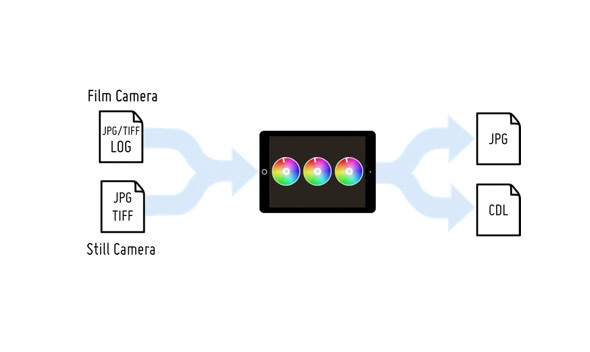
Exchange created looks
交换创建的调色风格
使用广为所知的格式导入导出调色文件格式。
LiveGrade Air通过广泛的导入导出格式支持,涵盖了广泛了色彩管理流程。支持导入软件的图片有JPG,TIFF 或者 ASC-CDL文件,以Log方式拍摄的图片,可以被轻松转换为标准高清的Rec.709色彩直接显示。
你在软件内创建的调色风格,可以被导出为JPG图片,或者ASC-CDL文件,要一次导出多个调色风格,软件也提供的多重导出功能。所有这些精心考虑的功能,都能大大提高现场拍摄与后期制作的效率。
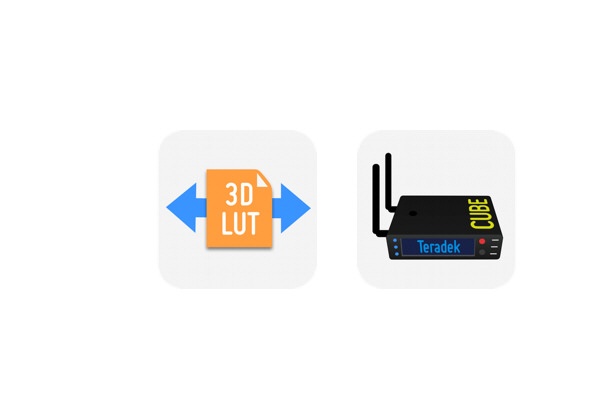
Options for In-App Purchases
内购更专业的功能
你可以以便宜的价格购买更专业的功能,用于进阶工作流程。
目前有以下几种可以扩展的内购功能:
专业工作流程工具包:
专业工作流程工具包特别提供了导入导出 3D Look up table (3D Lut比如 .cube)的功能,并提供了校准你的IOS显示设备,获得准确监看颜色的功能。
Teradek Cube实时视图:
可以通过APP内购获得Cube 导入功能,允许你通过WiFi 来实时获得摄影机的实况图像,并进行颜色调整。
Livegrade Air 在不久的将来,还会提供直接控制第三方硬件例如 尊正 DM250 监视器的功能。
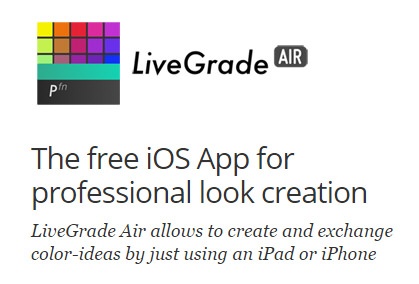
下载地址:https://itunes.apple.com/app/livegrade-air/id978706137?ls=1&mt=8
LiveGrade Air 软件界面截图:
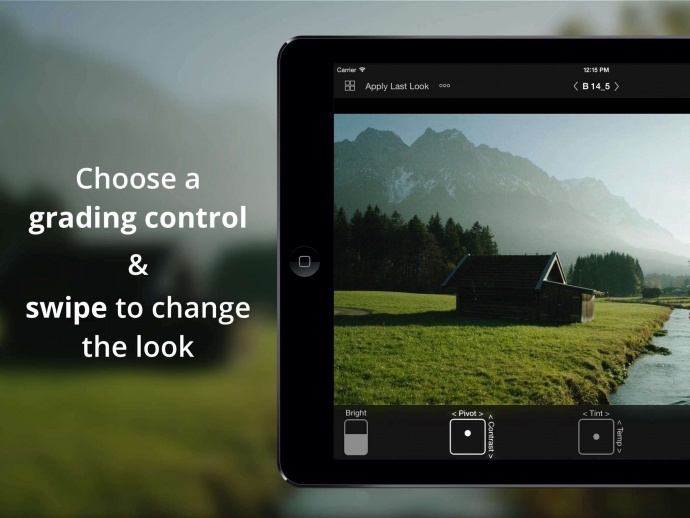
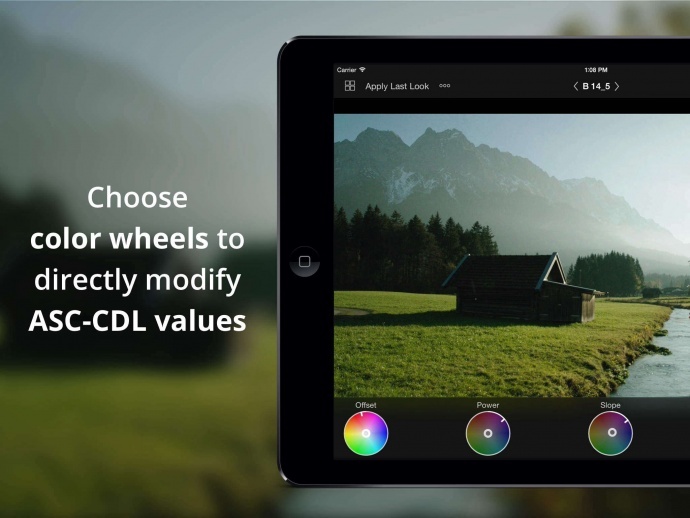
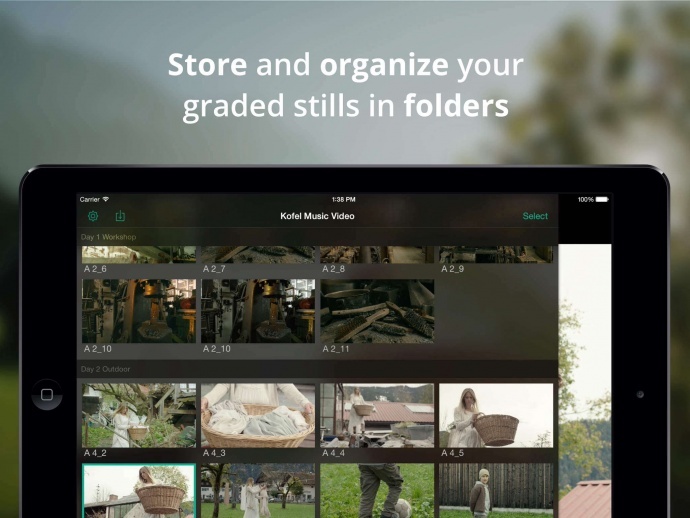
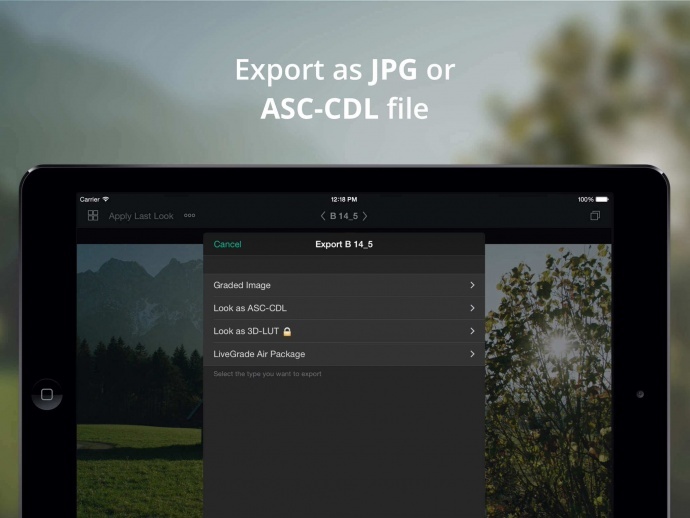
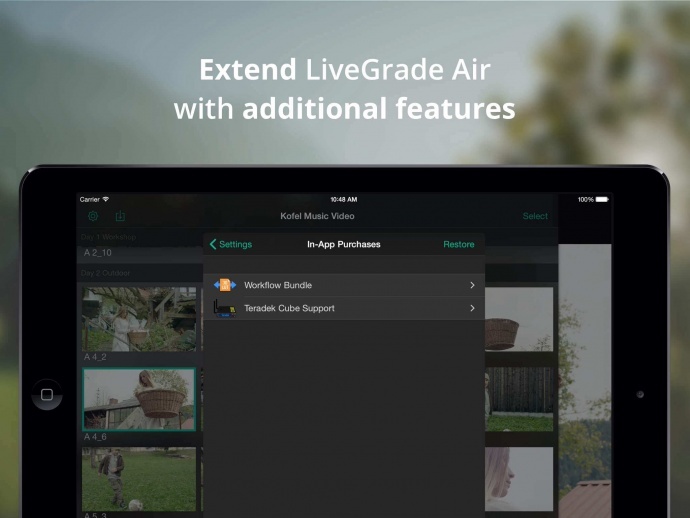
原文链接:http://pomfort.com/livegradeair/
------------------------分割线------------------------
第二部分,LiveGrade Air的详细功能列表
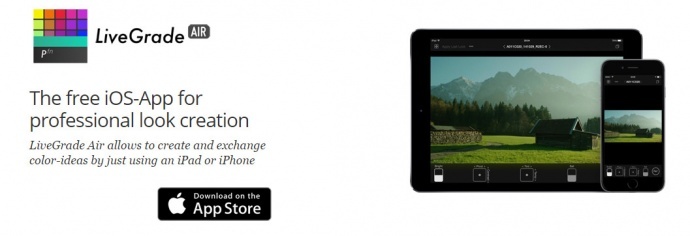
Color Correction
调色功能
Look Creation
创建调色风格
针对单帧调色图像的色彩调整
创新的多点触控调色控件
针对鲳鱼数码电影摄影机的3D-LUT预设(将Log色彩画面转换为Rec-709标准高清色彩空间)
Processing
处理
过滤器流程提供了 ASC-CDL 文件过滤和 3D-LUT文件过滤
高精度,16-bit处理流程
Extensions
扩展
Workflow Bundle
专业流程工作包
扩展1:导入导出 3D-LUT文件(.cube后缀的通用文件)
扩展2:显示校正工具,可以通过蜘蛛校色仪对显示结果进行精确校准
扩展3:提供伪色模式,对图像进行高度精确的模拟
Teradek Cube Live Image
Teradek Cube 实时图像
扩展1:基于实时流媒体视频进行调色
扩展2:通过Wifi接受摄影机的实时视频并进行调色
扩展:只可以通过APP的内购来获得
Look Management
调色风格管理
Still Library
调色单帧素材库
基于项目和组来管理调色单帧与调色风格
调色单帧可以被选作用于和当前调色结果作对比
可以保存Metadata元数据(例如,slate打板软件的信息)
Import and Export of Looks
导入导出调色风格预设
导入导出的图像格式:支持 JPG, PNG, TIFF (8-bit and 16-bit)格式的导入 , 支持JPG格式的导出
支持导入导出ASC-CDL 调色预设文件
支持一次同时导出多个调色风格预设
支持导入包含多个调色单帧的.zip压缩文件
支持直接从Dropbox网盘导入文件
Other
其他
教程:
包括入门教程
示例调色素材库“:
在APP内部提供了可供下载的调色单帧和调色风格预设
System Requirements
系统需求
设备:
iPad, iPhone, iPod Touch
操作系统:
iOS 8 或更新版本

LiveGrade Air提供ColorTRUE认证的颜色校正视图,只需要使用 X-Rite(爱色丽)校色仪配合 X-Rite ColorTRUE app
(爱色丽移动端色彩校正软件)(这个软件是需要 X-Rite 爱色丽校色仪硬件配合的)。当校正完成后,ColorTRUE引擎会自动将校正过的结果分享给LiveGrade Air,以获得准确的监看色彩。
想了解更多关于ColorTRUE色彩工具的信息,请浏览:xritephoto.com/colortrue,如果需要一个校色仪硬件,请浏览: xritephoto.com/displaycalibration
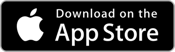
LiveGrade Air Apple APP Store 下载地址:
https://itunes.apple.com/app/livegrade-air/id978706137?ls=1&mt=8
原文链接:http://pomfort.com/livegradeair/features.html
------------------------分割线------------------------
第三部分,软件教学
01,Livegrade Air 入门教程

用于创建专业调色风格的免费IOS APP
简介
LiveGrade Air 给予摄影指导或者DIT工程师新的自由,让他们可以仅使用Ipad或者Iphone就可以为下一个拍摄日做准备,创建能展示他们预想的颜色创意的色彩风格。这个App给专业电影工作者创意工具,让他们轻易地创建图像风格与想法,并可以轻松地与整个制作团队的其他同伴交流。你需要什么设备?
一个安装了IOS 8.0的 IOS设备,兼容Iphone,Ipad ,Ipod Touch, 对于某些内购的功能,可能需要第三方硬件的支持。
用户界面
Livegrade Air带给你非常简单并直观的方式来处理颜色,要改变一个色彩风格,你需要做的仅仅是在显示面板上轻轻滑动。 为了带来最为方便的调色体验,软件允许你在两种便捷的调色控制界面之间切换“基础控制”和“色轮模式”。
对于更多详细信息,请阅读以下相关文章:
调色用户界面
调色面板设置
单帧素材库
单帧素材库让你可以方便地储存和组织已经调色的单帧,并把它们编组,你可以在任何时候读取它们来和其他的调色风格作对比。另外,单帧素材的Metadata元数据也可以被存储在素材库中。
对于更多详细信息,请阅读以下相关文章:
调色单帧素材库
将单帧图片导入LiveGrade
LiveGrade Air允许你从单反摄影机,Iphone照片,或者其他任何数码摄影机中导入图像,可以导入LiveGrade Air的文件格式包括:
3D Lutein:.Cube Lut (尺寸为 33x33x33 或者 17x17x17)ASC-CDL文件(.cdl)图像格式:jpeg,tiff 和 pngLiveGrade Air 打包文件(.lgapkg).zip 压缩文件(压缩包里面可以包含多个LiveGrade Air支持的文件格式)For more information, please read the following article:
对于更多相关信息,请阅读以下相关文章:
将调色单导入LiveGrade Air
从LiveGrade Air中导出单帧和调色风格
LiveGrade Air通过广泛的导入导出格式支持,涵盖了广泛了色彩管理流程。支持导入软件的图片有JPG,TIFF 或者 ASC-CDL文件,以Log方式拍摄的图片,可以被轻松转换为标准高清的Rec.709色彩直接显示。
你在软件内创建的调色风格,可以被导出为JPG图片,或者ASC-CDL文件,要一次导出多个调色风格,软件也提供的多重导出功能。所有这些精心考虑的功能,都能大大提高现场拍摄与后期制作的效率。
更多相关信息,请阅读以下文章:
导出静帧或者调色风格
对于更多相关信息,请前往我们的帮助中心。
原文链接:http://kb.pomfort.com/livegradeair/starting-a-project-livegradeair/livegade-air-getting-started/
------------------------分割线------------------------
02 LiveGrade Air的调色用户界面
LiveGrade Air 给予摄影指导或者DIT工程师新的自由,让他们可以仅使用Ipad或者Iphone就可以为下一个拍摄日做准备,创建能展示他们预想的颜色创意的色彩风格。想要改版画面风格,只需要按选调色控件,并轻轻拖动,即可所见即所得地进行颜色调整。
基础控制面板
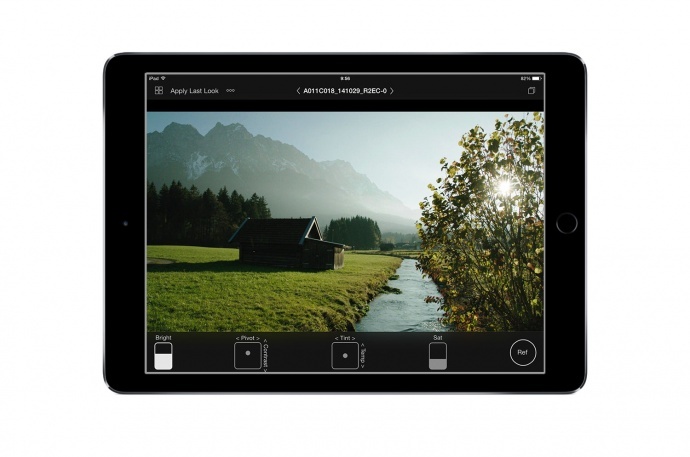
图1:基础控制面板
LiveGrade Air的基础控制面板,提供了对于图像颜色的多个调节控制:
Brightness(亮度)调节图像的整体亮度。
Pivot(对比度轴心点), 对比度轴心点让你可以改变对比度调节的中心店,围绕你设定的中心店,调节对比度,画面的对比度将向中心点两边等距离扩展。
Contrast(对比度):用来增强或减弱画面的对比度。
Tint(染色):调节画面的整体色调,在绿色与洋红之间平衡,你可以滑动滑块选择画面更偏绿还是偏向洋红。
Temp(色温):被用来为图像设置一个暖调或者冷调的画面(橙与蓝之间)。
Situation(饱和度)调节画面的色彩强度。
色轮调节界面

图2:色轮调节界面
除了基本控制,LiveGrade Air还提供了色轮调节工具,在许多别的调色软件中,色轮工具是经典的ASC-CDL控制方式。这个模式提供了以下这些设置:
offset(偏移)offset控制提高或降低画面的整体亮度,当按住画面的控制器上下拖动,就可以调节画面的亮度
power(力度):力度是一个非线性的功能,它调节画面的中间亮度的区域的数值
Slope(斜率):斜率改变变画面亮部的数值,但不会影响暗部区域
每个色轮都包含2个控制,色彩和亮度,你可以在屏幕上滑动色轮来调色颜色,而通过用两根手指按住屏幕旋转,你可以调节画面亮度。
参考按钮
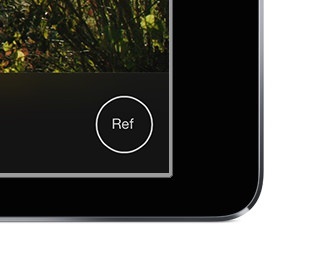
图3;参考按钮
参考按钮可以让你在调色的图像和未调色的图像之间一键切换(默认情况下),你也可以从素材库选择另外一张图片,来和正在调色的图片进行比较。另外,你还可以将目前的图像和它本身的伪色模式进行对比(伪色模块需要内购)。这些功能都可以在 Image Grading Options(图像调色选项)面板进行设置,通过单击«Compare To»(和....比较)按钮来激活。
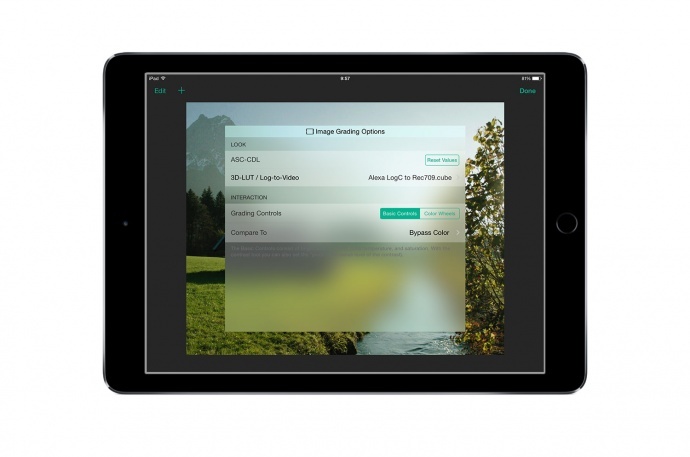
图4:图像调色选项
重置调色
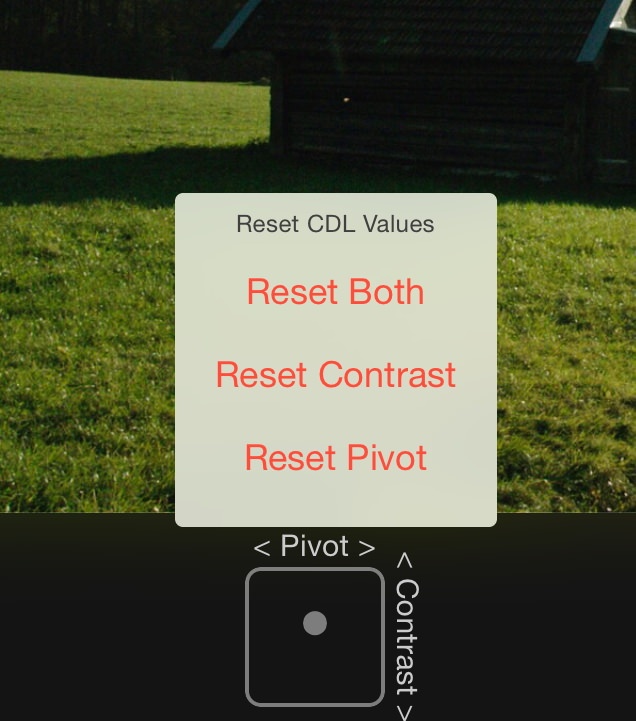
图5,重置调色控制
在 Image Grading Options(图像调色选项)面板,你可愿意通过单击 «Reset Values»(重置调色)按钮来完全复原调色设置。如果只有某一项参数需要单独被重设,你可以按住调色控制器2秒钟,然后重设菜单就会弹出(如图5所示)
原文链接:http://kb.pomfort.com/livegradeair/user-interface-livegradeair/grading-user-interface/
------------------------分割线------------------------
第三部分,软件教学 2
03 LiveGrade Air 的调色面板设置
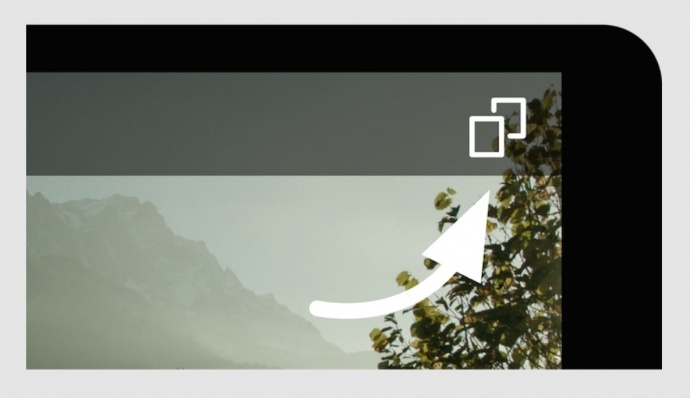
图1:调色面板激活按钮
每一个LiveGrade Air项目都可以包含多个调色面板,你可以在如图1所示的地方通过点按调色面板激活按钮,在不同的调色面板之间切换。你还可以点按左上角的“+”按钮来添加新的调色面板,此外,你还可以发现这些调色面板设置选项:
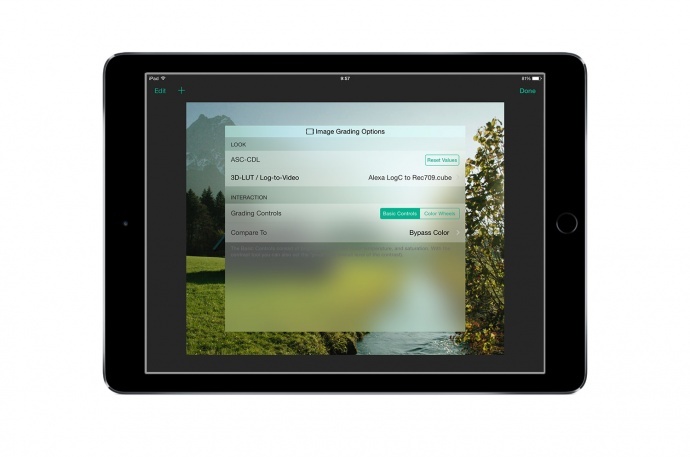
图2:调色面板设置参选项
调色风格
点按«Reset Values»(重置数值)按钮,来重置当前的调色画面到初始状态。
3D LUT/Log-to-Video选项让你可以选择应用在画面上的3D Lut预设,并显示Rec.709的色彩空间下的画面。
互动操作
调色控制模式可以在基础调色控制和更专业的ASC-CDL控制的色轮调色模式之间切换。
«Compare to»选项让你可以选择一张参考图片来和你目前的调色画面进行对比。
原文链接:http://kb.pomfort.com/livegradeair/user-interface-livegradeair/tabs/
------------------------分割线------------------------
04 LiveGrade Air的调色单帧素材库
LiveGrade Air提供一个完整的素材库,来帮助电影人保存和组织他们的调色单帧,这样他们可以非常容易地在不同调色风格之间进行比较。
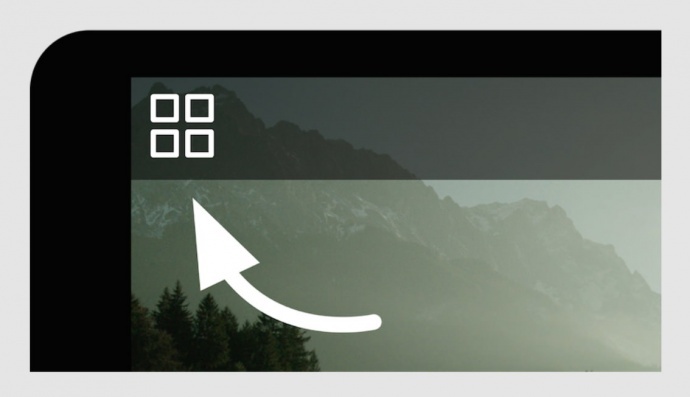
点按这个图标进入素材库
调色单帧包含了图像本身和他们的调色风格设置,他们可以通过不同的方法被导入软件,或者导出共享给别人,当你读取一个调色单帧,用户可以调整它的调色风格,并和其它的调色单帧进行对比,当打开调色单帧素材库或者读取一个新的调色单帧到调色面板后,调色风格会自动进行保存。
单选调色单帧的操作选项
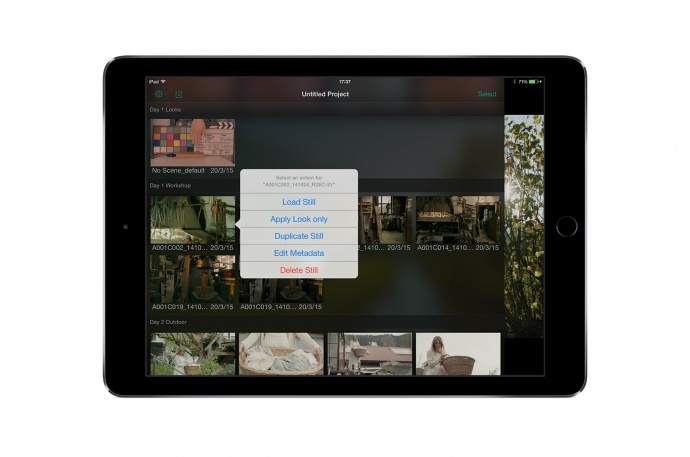
单选调色单帧的操作选项
当选择一个调色单帧,会弹出一个菜单,显示你可以进行的各种操作选项
Load Still(调用调色单帧):LiveGrade Air将图片读取到调色面板,并用来创建一种调色风格。
Apply Look only(仅赋予调色风格):这个功能将你选择的调色单帧上面的调色风格直接赋予给正在调色的图像
Duplicate Still(复制调色单帧):这个功能创建一个选择调色单帧的副本
Edit Metadata(编辑Metadata元数据):让你可以给调色单帧添加有用的Metadata元数据(如图2所示)
delete Still(删除选择的调色单帧)
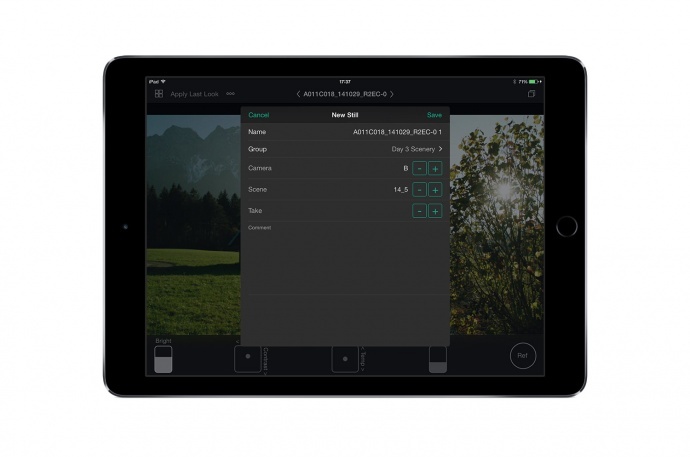
多重选择调色单帧的操作选项
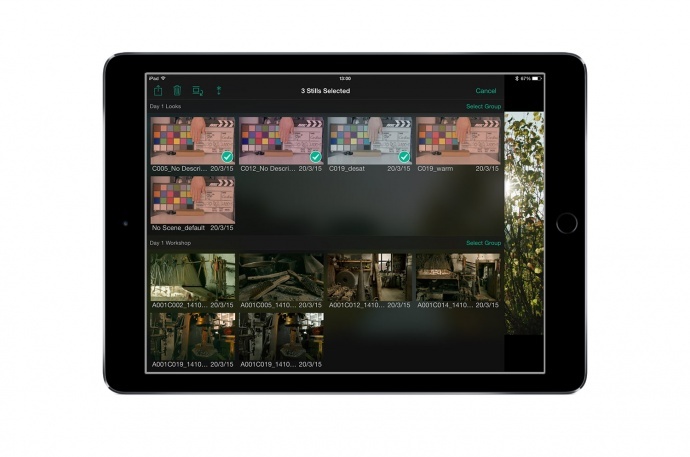
图3:多重选择调色单帧
想在素材库面板选择多个调色单帧,点按«select»(选择按钮),并选择需要的调色单帧,一旦多个不同的调色单帧被选中,某些选项将会被激活:
导出被选中的调色单帧
删除被选中的调色单帧
将被选中的调色单帧移到别的组
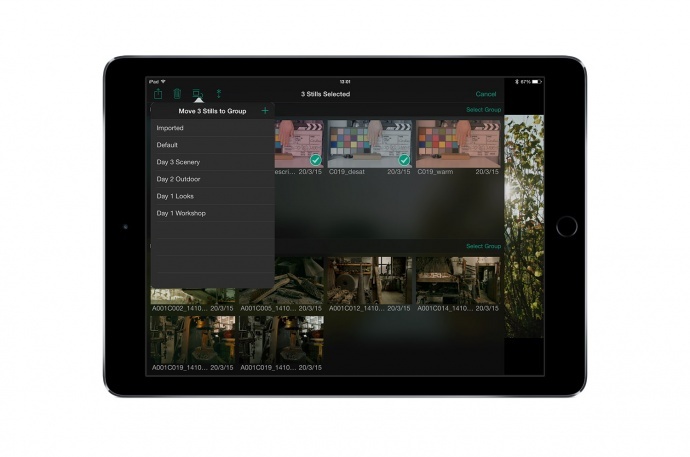
图4:将选择的调色单帧转移到别的调色分组
将目前的调色风格赋予被选中的调色单帧:
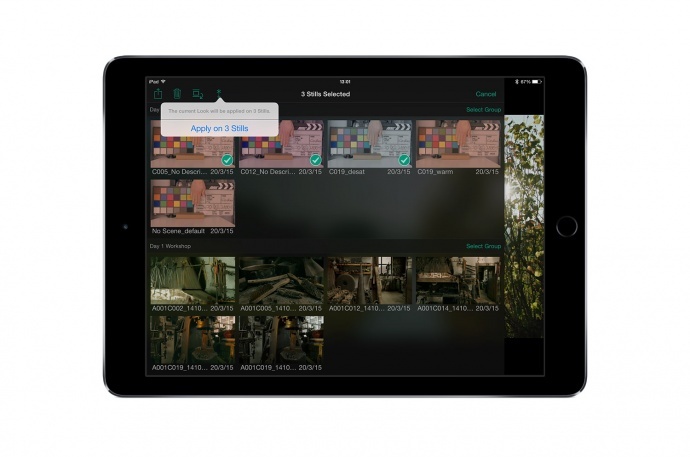
图5:将一个调色风格赋予多个被选中的图像
原文链接:http://kb.pomfort.com/livegradeair/still-library/library/
------------------------分割线------------------------
05 将调色单帧导入LiveGrade Air
LiveGrade Air允许你从单反摄影机,Iphone照片,或者其他任何数码摄影机中导入图像,可以导入LiveGrade Air的文件格式包括:
图像格式:jpeg,tiff 和 png
LiveGrade Air 打包文件(.lgapkg)
.zip 压缩文件(压缩包里面可以包含多个LiveGrade Air支持的文件格式)
3D LUT files: .cube LUT (33x33x33 and 17x17x17 sizes)
想到导入调色单帧图片,首先到Library(素材库)面板,然后点按入图1所示的 «Import»(导入)按钮:
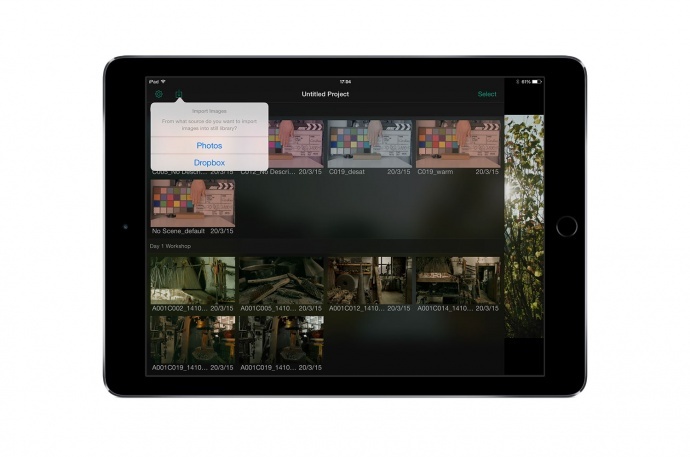
图1:调色素材导入菜单
图片或者调色风格LUT文件可以从IOS系统的 Camera Roll素材库,或者Dropbox网盘的文件夹,或者通过点按 «Open in…» (在.....中打开)按钮打开其他的APP软件导入。
另外,LiveGrade
Air还支持通过ITunes软件的文件共享功能来导入文件(如图2所示),将要导入的图片或者素材拖到下图所示的文件夹,然后当在IOS移动设备启动你的LiveGrade Air 软件时,会自动加载iTunes这个文件夹里面的文件,并作为新的调色素材。
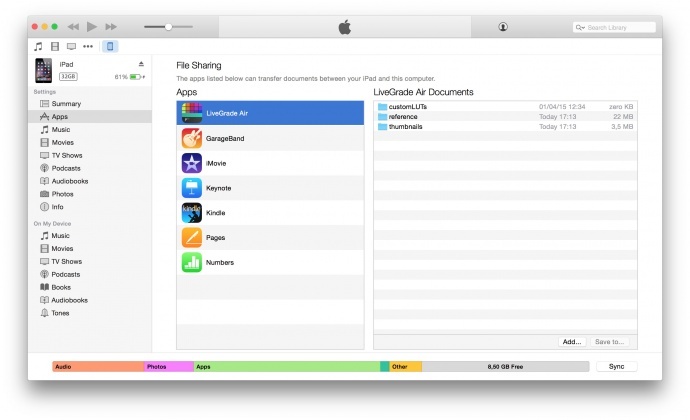
------------------------分割线------------------------
06 在LiveGrade Air中导出调色结果
在LiveGrade Air中,你可以简单地将调色结果导出与拍摄团队进行交流。既可以简单地导出为JPG文件,用于视觉参考,或者到出成ASC_CDL文件用于后续的制作步骤,
你可以在调色界面直接导出调色结果,如图1所示,点击 «Export» (导出按钮)开始导出过程,这让你可以导出当前正在工作的图像和调色结果。
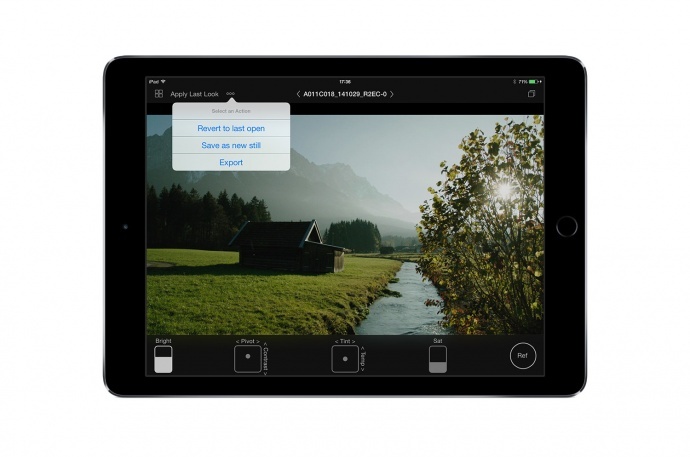
图1:导出调色
软件提供了多种方法来导出单帧图像和调色结果。
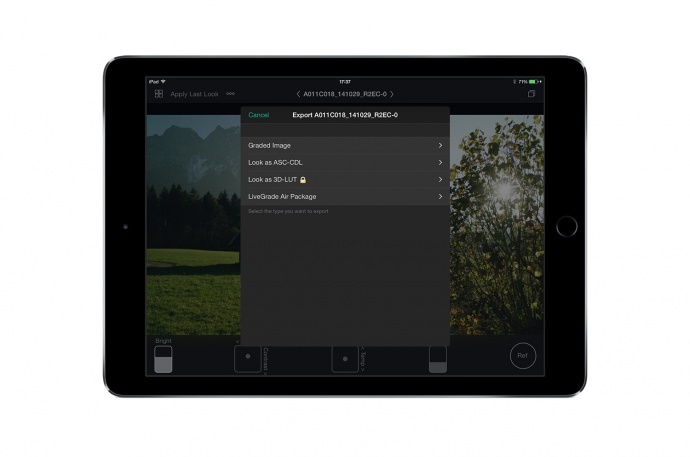
Graded Image(导出调完色的图像):导出一张包含调色结果的JPG图片
Look as ASC-CDL(将调色结果导出成标准的ASC-CDL预设):这个选项基于ASC-CDL标准,将调色参数保存成一个.cdl lut文件,但导出结果不包括软件内置的Log到Rec709的转换LUT。
Look as 3D-LUT(将调色结果导出成标准的3D-LUT预设)将调色结果和Log到Rec709的转换LUT包含在一起,导出成一个3D-LUT文件,一个文件方便后期制作,但是这个功能需要在软件里面内购。
LiveGrade Air Package(将调色结果导出成LiveGrade打包文件):这让你可以把调色结果导出成一个 .lgapkg文件,你可以分享给其他的LiveGrade用户。一旦将这些 .lgapkg文件导入其他的IOS设备,LiveGrade Air会自动读取调色单帧和调色预设,就像使用标准的LUT预设一样。
当你选择好不同的导出选项以后,文件可以被保存到多个目标目录,如下面图3所示。
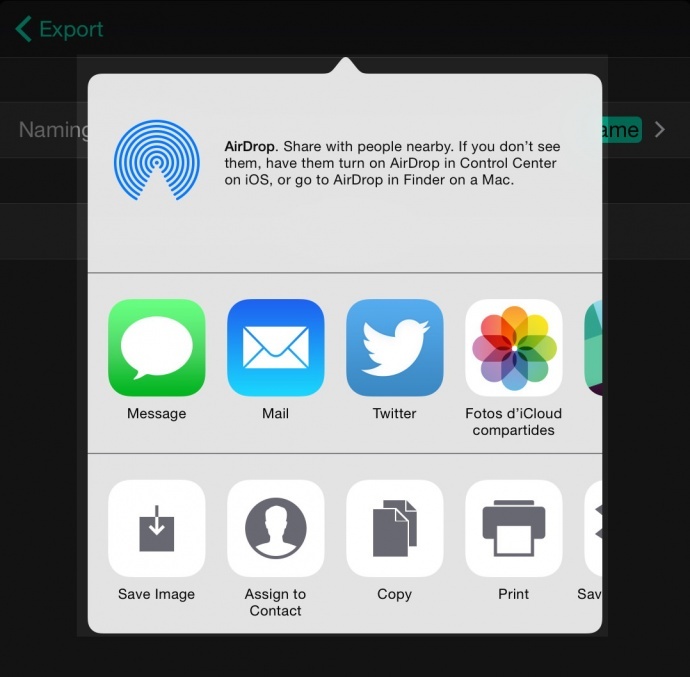
图3:保存调色预设的选项
基于你的个人设置,软件提供了多种保存分享你预设的选项:
通过电子邮件
通过Messgae即时通信软件
保存到Dropbox网盘的文件夹(需要你在IOS设备上安装Dropbox APP)
其他方式......
一次导出多个调色单帧
从素材库面板一次导出多个调色单帧和调色预设也是可能的,只需要选择你想要导出的图片,并点按入图4所示的«Export»(导出)按钮,导出选项在上面已经说明过了,和导出一个调色单帧是一样的。
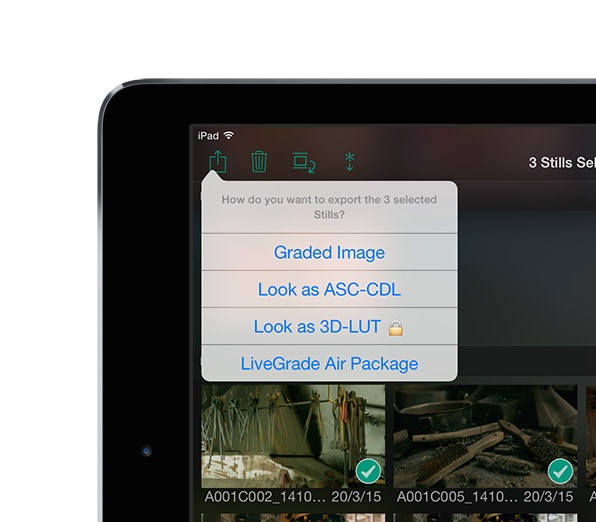
图4:导出选项
原文链接:http://kb.pomfort.com/livegradeair/exporting-stills/export/
谢谢大家。
本文为作者 崔巍 分享,影视工业网鼓励从业者分享原创内容,影视工业网不会对原创文章作任何编辑!如作者有特别标注,请按作者说明转载,如无说明,则转载此文章须经得作者同意,并请附上出处(影视工业网)及本页链接。原文链接 https://cinehello.com/stream/66956
